احتمالا احساس کردهاید که لپتاپتان دیگر مانند روز اول سریع و پرقدرت نیست و عملکرد آن افت کرده است. حتما باید زمان زیادی را برای اجرای نرمافزارها صبر کنید؟ شاید وقت آن رسیده که به فکر ارتقا رم و حافظه لپ تاپ خود باشید. اما سوال اصلی اینجاست که از کجا بفهمیم رم لپ تاپ قابل ارتقا است؟ یا حتی حافظه آن؟ در این مقاله قصد داریم، به صورت کامل و جامع به این موضوع بپردازیم و شما را در مسیر ارتقا لپتاپتان راهنمایی کنیم. شهر تکنولوژی فافا، انواع رم و SSD را با ظرفیتهای مختلف ارائه میدهد که میتوانید با قیمتی بسیار مناسب و ارسال رایگان خرید خود را تکمیل کنید.

چرا ارتقا رم و حافظه لپ تاپ مهم است؟
ممکن است پرسید «ارتقا رم لپ تاپ چه تاثیری دارد؟»، باید بگوییم رم و حافظه SSD دو عامل کلیدی برای بالا بردن سرعت و کارایی سیستم شما هستند. با ارتقاء این دو، میتوانید عملکرد لپ تاپ خود را به طرز چشمگیری بهبود بخشید. رم بالاتر به معنی قابلیت اجرای همزمان نرمافزارهای بیشتر و دارا بودن SSD به معنی زمان بارگذاری کمتر و عملکرد سریعتر سیستم است.
با افزایش ظرفیت رم و استفاده از SSD بجای HDD، میتوانید از لپ تاپ خود بهره بیشتری ببرید. این تغییرات نه تنها سرعت سیستم را افزایش میدهند بلکه باعث کاهش مصرف انرژی و طولانیتر شدن عمر باتری نیز میشوند.
رم چیست و چه کاربردی دارد؟

رم (Random Access Memory) یا حافظه دسترسی تصادفی، یکی از مهمترین قطعات سختافزاری در سیستمهای کامپیوتری است که برای ذخیرهسازی موقت دادهها استفاده میشود. این حافظه به پردازنده کمک میکند تا با سرعت بیشتری به دادهها دسترسی داشته باشد.
رم بیشتر به معنی عملکرد بهتر در اجرای برنامههای چندگانه و مدیریت بهتر حافظه است. به عبارت دیگر، با داشتن رم کافی، میتوانید برنامههای سنگینتری را بدون کاهش سرعت اجرا کنید.
حافظه SSD چیست و چه کاربردی دارد؟

حافظه اس اس دی (Solid State Drive) نوعی حافظه ذخیرهسازی است که برخلاف HDD از هیچ قطعه متحرکی استفاده نمیکند. این حافظه با استفاده از چیپهای حافظه فلش ساخته شده است. SSDها نسبت به HDDها دارای سرعت بالاتری در خواندن و نوشتن دادهها هستند. همچنین، به دلیل نداشتن قطعات مکانیکی، احتمال خرابی کمتری داشته و مصرف انرژی پایینتری دارند که سبب طولانیتر شدن عمر باتری لپتاپ میشود. در نتیجه، ارتقا هارد لپ تاپ به ssd منطقیترین کاری است که هر کاربر باید انجام دهد.
چه زمانی باید رم و حافظه لپ تاپ را ارتقا داد؟
اگر برنامهها به کندی اجرا میشوند، سیستم هنگ میکند یا نمیتوانید چندین برنامه را به طور همزمان اجرا کنید، احتمالاً وقت ارتقا رم و حافظه لپ تاپ رسیده است. همچنین، اگر زمان بوت شدن سیستم طولانی است و برنامهها به کندی باز میشوند، احتمالاً نیاز به ارتقا هارد لپ تاپ به ssd را دارید.
چطور بفهمیم رم و حافظه لپ تاپ قابل ارتقا است؟
قبل انجام هر کاری ابتدا باید مشخصات رم و حافظه SSD مطابق با لپ تاپ خود را پیدا کنید. به عبارت دیگر، ارتقا رم و حافظه لپ تاپ نیازمند بررسی دقیق مشخصات آنهاست تا در زمان خرید سختافزار، اشتباهی رخ ندهد. بهترین راه برای دریافت مشخصات رم و SSD متناسب با لپ تاپتان، مراجعه به وبسایت Crucial System Advisor است. در این سایت، برند و مدل لپ تاپ خود را وارد کنید تا به شما نشان داده شود که رم و حافظه قابلیت ارتقاء دارند یا خیر؟
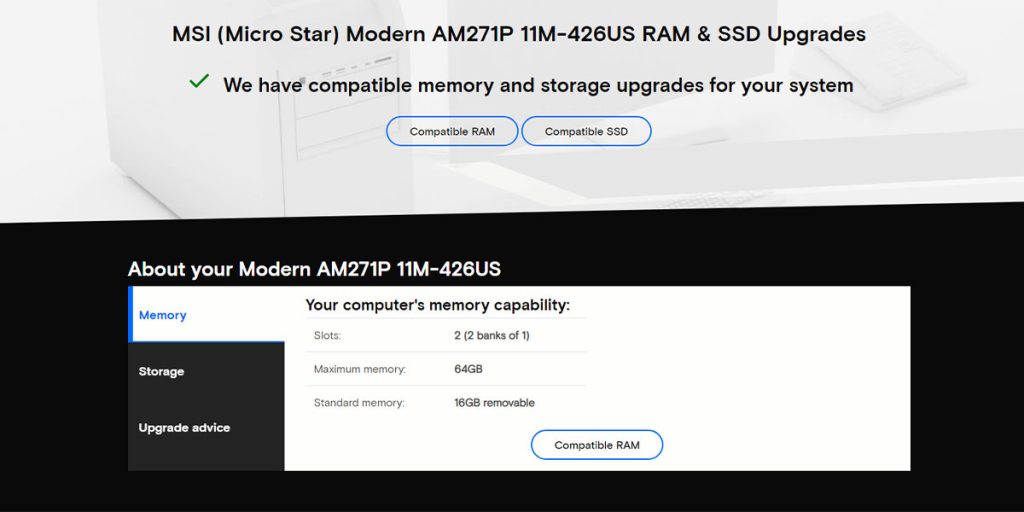
در بخش مشخصات میتوانید حداکثر رم پشتیبانی شده توسط دستگاه، نوع SSD متناسب با آن و تمامی رمها و SSDهای قابل استفاده را ببینید. البته تمامی محصولات نمایش داده شده از برند Crucial هستند. با این حال باید به مشخصات فیزیکی و اطلاعات سختافزاری این محصولات توجه کنید تا در زمان خرید رم و ssd، کالای اشتباهی نخرید.
قبل از هر چیز ممکن است بپرسید «هزینه ارتقا حافظه ssd لپ تاپ و رم چقدر است؟» این مورد بسته به مدل و نوع رم و SSD میتواند متغیر باشد. برای مثال اس اس دیهایی با رابط اتصال NVMe قیمت بالاتری نسبت به مدلهایی دارند که رابط آنها SATA است.
مراحل ارتقا رم و حافظه لپ تاپ
قبل از شروع به ارتقاء، باید ابزارهای لازم مانند پیچگوشتی را آماده کنید. توجه داشته باشید که الکتریسیته ساکن دست شما میتواند به قطعات آسیب وارد نماید، در نتیجه قبل از لمس قطعات، یک فلز را با دست لمس نمایید. لازم به ذکر است برای ارتقاء HDD به SSD باید ویندوز را نیز عوض کنید. در نتیجه بکاپ گرفتن از اطلاعات اهمیت بسیار زیادی دارد.
در صورتی که سیستم شما DVD Drive ندارد باید با خرید یک کیس، HDD را به هارد اکسترنال تبدیل کرده و استفاده نمایید. اما اگر سیستم شما دارای درایو نوری است؛ میتوانید با استفاده از یک کدی (Caddy) هارد دیسک را به صورت اینترنال استفاده کنید. در صورتی که لپ تاپ شما جدید است و تنها برای افزایش فضای ذخیرهسازی، قصد ارتقاء SSD را دارید؛ باید اس اس دی با ظرفیت بالاتر و همان فرم فاکتور تهیه کنید و جایگزین ssd قبل نمایید.
- برای ارتقاء رم، تنها باید لپ تاپ را از شارژ بکشید و آن را باز کنید. سپس رم قدیمی را از با استفاده از کلیپهای کنار آن آزاد کرده و از اسلات خارج کنید و رم جدید را روی آن بگذارید. در صورتی که اسلات خالی برای رم وجود داشته باشد نیازی به خارج کردن رم قبلی نخواهید داشت. نکته حائز اهمیت در زمان تعویض یا ارتقاء رم این است که باید رمها را از گوشهها در دست نگهدارید و روی بخش طلایی رنگ آنها دست نکشید.
- برای نصب SSD، همانطور که گفتیم مانند یکی از روشهای بالا عمل میکنید. بعد از جایگذاری SSD جدید باید ویندوز را مجددا نصب کنید و درایورها را نصب کرده و به روز نگهدارید.
مورد قابل توجه این است که ارتقا رم لپ تاپ نیازی به نصب مجدد ویندوز ندارد. در نتیجه، با ارتقاء رم میتوانید لپ تاپ خود را روشن کرده و از آن استفاده کنید.
ارتقا رم و حافظه لپ تاپ یکی از بهترین راهحلها برای افزایش کارایی و سرعت سیستم است. با این تغییرات، میتوانید تجربه کاربری بهتری را در استفاده روزمره از لپ تاپ خود داشته باشید. ارتقاء رم به شما امکان میدهد تا برنامههای بیشتری را به صورت همزمان اجرا کنید. همچنین، استفاده از حافظه SSD بجای HDD باعث افزایش سرعت بوت شدن سیستم، باز شدن سریعتر برنامهها و کاهش مصرف انرژی میشود. شهر تکنولوژی فافا، ارائهدهنده انواع رم لپ تاپ و SSD با ظرفیتهای مختلف است که میتوانید با خیالی آسوده، رم و اس اس دی متناسب با لپ تاپ خود را خریداری نمایید. برای دریافت مشاوره تخصصی نیز میتوانید با پشتیبانان ما به صورت آنلاین و تلفنی در ارتباط باشید.
سوالات متداول
آیا ارتقاء رم و SSD نیاز به دانش فنی خاصی دارد؟
بله، این مورد نیاز به دانش فنی مقدماتی در زمینه باز کردن و بستن لپ تاپ و نصب قطعات جدید دارد. اگر با این کارها آشنایی ندارید، بهتر است از یک فرد متخصص کمک بگیرید.
آیا میتوانم همزمان رم و حافظه SSD را ارتقاء دهم؟
بله، میتوانید هر دو را همزمان ارتقاء دهید. این کار میتواند بهبود چشمگیری در عملکرد سیستم شما ایجاد کند، اما باید با دقت و رعایت اصول ایمنی انجام شود.
آیا پس از ارتقاء رم و SSD نیاز به تنظیمات خاصی در سیستم دارم؟
بهتر است پس از ارتقاء، درایورها و سیستم عامل را بهروزرسانی کنید تا بهترین عملکرد را داشته باشید. همچنین، میتوانید با استفاده از نرمافزارهای تست عملکرد، از صحت نصب و کارایی قطعات مطمئن شوید.
آیا ارتقاء رم و SSD تاثیر زیادی بر عمر باتری لپ تاپ دارد؟
بله، ارتقاء به حافظه SSD به دلیل مصرف انرژی کمتر نسبت به HDD میتواند عمر باتری لپ تاپ را افزایش دهد. رم بیشتر نیز میتواند باعث بهبود عملکرد باتری شود زیرا سیستم کمتر نیاز به استفاده از حافظه مجازی دارد.
آیا تمام لپ تاپها قابلیت ارتقا رم و حافظه لپ تاپ را دارند؟
خیر، برخی لپ تاپها، به ویژه مدلهای بسیار نازک و سبک یا مدلهای کاستوم شده، قابلیت ارتقاء رم را ندارند. قبل از هر چیز باید امکان ارتقا لپ تاپ خود را بررسی کنید.
ارتقاء رم و SSD چقدر هزینه دارد؟
هزینه ارتقاء، به نوع و ظرفیت رم و SSD بستگی دارد. در نتیجه ابتدا باید مدل مد سازگار با لپ تاپ خود را پیدا کنید و برآورد قیمت نمایید.
آیا ارتقاء رم و SSD بر عملکرد بازیها تأثیر دارد؟
بله، افزایش رم و استفاده از SSD میتواند باعث بهبود عملکرد بازیها شود. رم بیشتر به بازیها اجازه میدهد تا دادههای بیشتری را به صورت همزمان پردازش کنند و SSD زمان بارگذاری بازیها را کاهش میدهد.
آیا ارتقاء رم و SSD بر دمای لپ تاپ تأثیر دارد؟
بله، استفاده از حافظه SSD به دلیل عدم داشتن قطعات مکانیکی و مصرف انرژی کمتر، باعث کاهش تولید حرارت میشود. ارتقاء رم نیز معمولاً تأثیر زیادی بر دما ندارد مگر در مواردی که حجم زیادی از دادهها به طور همزمان پردازش میشوند.









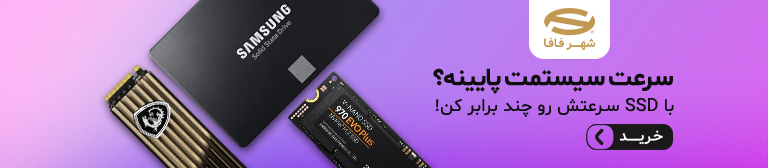




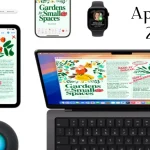






نظرات کاربران